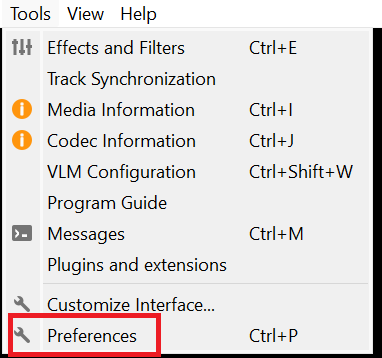Warum Werden AVI Dateien Nicht auf dem Mac Abgespielt?
Es gibt mehrere Gründe, die zur Beschädigung von AVI-Videodateien führen können, und sie sind unten aufgeführt:
- Header-Korruption durch erzwungenes Herunterfahren des Systems oder abruptes Schließen einer .avi-Datei während der Wiedergabe
- Häufiges Ändern des Dateiformats einer AVI-Videodatei beschädigt sie und macht sie unspielbar.
- Wenn AVI-Dateien von einem Mac-System auf externe Speichergeräte übertragen werden, macht eine Unterbrechung wie das plötzliche Entfernen eines Speichergeräts aus dem System AVI-Dateien unspielbar.
- Fehlerhafte Sektoren auf der Festplatte und Inkompatibilitätsprobleme mit dem Mediaplayer führen ebenfalls dazu, dass AVI-Dateien nicht abgespielt werden können.
Nicht abspielbare AVI-Dateien geben die folgenden Fehler zurück:
- „QuickTime fehlt die für diesen Vorgang erforderliche Software. Leider ist es nicht auf dem QuickTime-Server verfügbar.“
- „Es können Probleme beim Abspielen einer Videospur in „file.avi“ auftreten, da der erforderliche Kompressor nicht gefunden werden konnte.“
Außerdem die neuste Version QuickTime X enthält nicht ein paar wichtige Codecs wie Indeo or native DivX Unterstützung. Daher könnten Sie mit der Frage „Wie spielt man eine nicht abspielbare AVI-Datei auf einem Mac ab?“ enden.
Wie Man Nicht Abspielbare AVI Dateien auf dem Mac Repariert
- Methode 1: Reparieren Sie nicht abspielbare AVI-Dateien auf dem Mac mit dem VLC Player
- Methode 2: Reparieren Sie nicht abspielbare AVI-Dateien auf dem Mac mit QuickTime.
- Methode 3: Downloaden und Installieren Sie Standardisierte Video Encoder
- Methode 4: Verwenden Sie Einen Alternativen Player, um AVI Datei Abspielen Mac
- Methode 5: Spielen Sie AVI Dateien ab, Indem Sie Sie in von QuickTime Unterstützte MOV Dateien Konvertieren
- Methode 6: Reparieren Sie Nicht Abspielbare AVI Dateien mit dem Remo Video Repair Tool für Mac
Methode 1: Reparieren Sie nicht abspielbare AVI-Dateien auf dem Mac mit dem VLC Player
VLC Media Player ist ein kostenloses Open-Source-Tool, das nicht abspielbare AVI-Dateien auf dem Mac reparieren kann, und die Schritte sind unten aufgeführt:
- Öffnen Sie den VLC Mediaplayer.
- Gehe zu Tools und auswählen Effects and Filters.
- Klicke auf Preferences dann auswählen Input/Codecs.
- Fügen Sie die nicht abspielbare AVI-Datei ein und ändern Sie ihre Einstellung auf Always Fix.
- Jetzt können Sie nicht abspielbare Dateien auf dem Mac reparieren.
Methode 2: Reparieren Sie nicht abspielbare AVI-Dateien auf dem Mac mit QuickTime.
Sie können nicht abspielbare AVI-Dateien auf dem Mac auch mit QuickTime reparieren.
- Open the file using QuickTime Player.
- Go to Windows menu, click on Show Movie Info.
- Die Videodateiinformationen werden aufgelistet, und Sie können Codec-Informationen nach den Formateigenschaften finden. Überprüfen Sie, ob die QuickTime-Version den Codec unterstützt, der in den Videoeigenschaften aufgeführt ist.
- Prüfen Sie auf der QuickTime-Supportseite, ob der Codec vom Player unterstützt wird, Sie konnten den mit QuickTime vorinstallierten Codec nicht finden. Wenn Sie den entsprechenden Codec nicht finden oder sich herausstellt, dass es sich um einen nicht unterstützten Codec handelt, wird Ihr AVI-Video nicht abgespielt. Falls es unterstützt wird, können Sie den Codec installieren, nachdem Sie ihn von der Website des Autors oder des Herausgebers heruntergeladen haben.
Notiz: Laden Sie den Codec von echten und vertrauenswürdigen Quellen herunter, um Ihre Systemsicherheit nicht zu gefährden.
Methode 3: Laden Sie Standardisierte Video Encoder Herunter und Installieren Sie Sie
Es gibt zwei wichtige Industriestandard-Codecs für Mac, die die Wiedergabefunktionen erweitern können. Die folgenden Codecs sind die am meisten bevorzugten Codecs, mit denen Sie .avi-Dateien auf dem Mac öffnen können:
-
Installieren Sie den 3ivx D4-Codec:
Dieser Codec ermöglicht eine höhere Videoqualität bei niedrigeren Dateigrößenwerten von bis zu fünfzig Prozent im Vergleich zum MPEG-4-Standard, der von Apple entwickelt wurde. Dieser Decoder erhöht die Effizienz der Videospeicherung und Übertragung von Dateien, die zu groß gerendert werden.
Es ist eine Integration eines riesigen Satzes von Video- und Audio-Codecs, was die Wiedergabe von fast allen AVI-Dateien ermöglicht AAC audio and video of MPEG-4. Sie können Ihre nicht abspielbare AVI-Datei reparieren, indem Sie 3ivx D4 auf Ihrem Mac installieren.
Notiz: Es müssen keine Plug-Ins heruntergeladen werden, um die AVI-Datei abzuspielen, es sei denn, es wird ein proprietärer Codec zur Codierung der Datei verwendet.
-
Installieren Sie den kostenlosen Codec DivX für Mac, um AVI-Dateien im Handumdrehen zu reparieren:
Während Sie die meisten AVI-Dateien abspielen können, nachdem Sie diesen kostenlosen Codec für Mac installiert haben. Der Hauptnachteil besteht darin, dass der Ton möglicherweise verzerrt ist oder nur das Video ohne Ton abgespielt wird. Aus diesem Grund ist der DivX-Codec für Mac eine sekundäre Option im Vergleich zum 3ivx D4-Codec.
Notiz: Nur einer der beiden oben genannten Codecs darf gleichzeitig verwendet werden, da sie denselben Satz von Bibliotheksdateien verwenden, um das Video zu decodieren. Um Fehlfunktionen des QuickTime-Players zu vermeiden, wird empfohlen, nur einen Codec zu installieren.
Methode 4: Verwenden Sie Einen Alternativen Player, um AVI Datei Abspielen Mac:
VLC oder Video LAN Client ist ein plattformübergreifender Mediaplayer, der eine Vielzahl von AVI-Video- und Audio-Codecs unterstützt. Daher ist die Wahl von VLC als alternativer Mediaplayer zum Abspielen von Videos auf dem Mac eine der einfachsten Möglichkeiten. Aufgrund der großen Bibliothek kostenloser Codierungs- und Decodierungsbibliotheken benötigen Sie keine zusätzlichen Codecs oder proprietären Plug-Ins mehr.
Methode 5: Spielen Sie AVI-Dateien ab, indem Sie sie in von QuickTime unterstützte MOV-Dateien konvertieren:
Eine weitere Problemumgehung zum Beheben der nicht abspielbaren AVI-Dateien besteht darin, sie in ein von QuickTime unterstütztes Dateiformat wie MOV zu konvertieren. Nach der Konvertierung kann die Datei auf dem Mac abgespielt werden.
Einige der Konverter können den Index der AVI-Datei während der Konvertierung beschädigen, daher wird diese Methode am wenigsten empfohlen. Wenn die konvertierte Videodatei auf halbem Weg nicht mehr abgespielt wird, versuchen Sie es schließlich AVI-Indexreparatur auf dem Mac.
Notiz: Bewahren Sie eine Kopie Ihrer AVI-Dateien auf, bevor Sie sie in ein anderes kompatibles Format konvertieren. Da Ihre AVI-Datei aufgrund einer unsachgemäßen Konvertierung möglicherweise beschädigt wird und zu dauerhaft unzugänglichen AVI-Dateien führt.
Methode 6: Reparieren Sie Nicht Abspielbare AVI Dateien mit dem Remo Video Repair Tool für Mac
Mit Hilfe eines professionellen AVI-Videoreparaturtools wie z Remo AVI Repair, Sie können nicht abspielbare AVI-Dateien auf Mac-Geräten im Handumdrehen reparieren.
Remo Repair AVI behebt und bearbeitet eine doppelte Version Ihrer ursprünglichen AVI-Datei, um Änderungen an der Originaldatei zu verhindern. Die selbsterklärende Oberfläche hilft Ihnen, das Video mit nur 3 Klicks zu reparieren. Laden Sie jetzt das Remo Repair AVI-Tool herunter, um Ihr nicht abspielbares Video zu reparieren und vor dem Speichern eine kostenlose Vorschau anzuzeigen.
Schritte zum Wissen Wie man AVI Dateien auf dem Mac Offnen und Abspielen:
Laden Sie die Remo Repair AVI-Software herunter und installieren Sie sie. Starten Sie dann die Anwendung und befolgen Sie die unten aufgeführten Schritte:
- Klicke auf Select File und wählen Sie die AVI-, Xvid- oder DivX-Datei aus, die repariert werden muss.
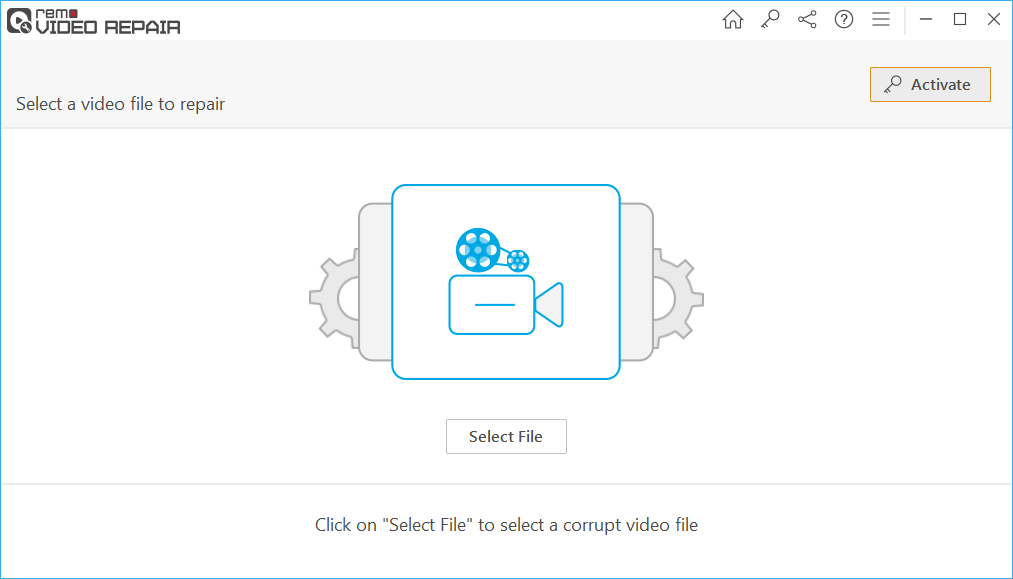
- Klicken Sie auf die Schaltfläche Reparieren, um den Reparaturvorgang der AVI-Datei zu starten.
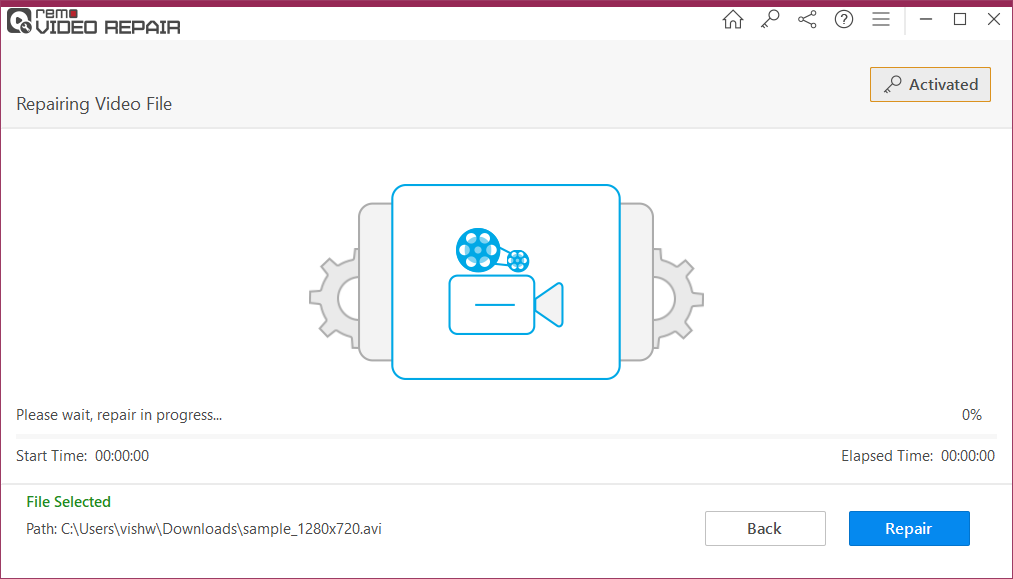
- Nachdem der Reparaturvorgang der AVI-Datei abgeschlossen ist, klicken Sie auf die Option Speichern, um die reparierte AVI-Datei zu speichern.
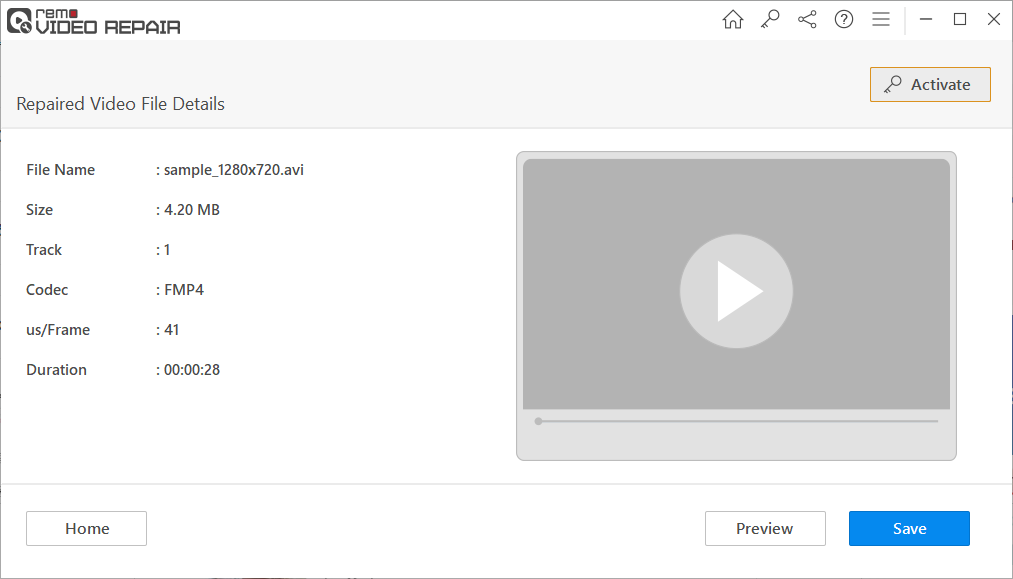
Remo Repair AVI kann auch:
- Reparieren Sie die beschädigten AVI-Dateien
- Es kann AVI-Dateien reparieren, wenn ihr Index beschädigt ist
- Repariert AVI-Dateien, wenn in der Videodatei kein Ton vorhanden ist oder nur Ton abgespielt wird
Fazit:
Hier beenden wir unsere Diskussion darüber, wie man nicht abspielbare AVI-Dateien auf dem Mac mit der Remo Repair AVI-Software repariert. Wir hoffen, dass Sie Ihre nicht abspielbare AVI-Datei erfolgreich repariert haben. Wenn Sie Fragen haben, erwähnen Sie diese bitte im Kommentarbereich unten.